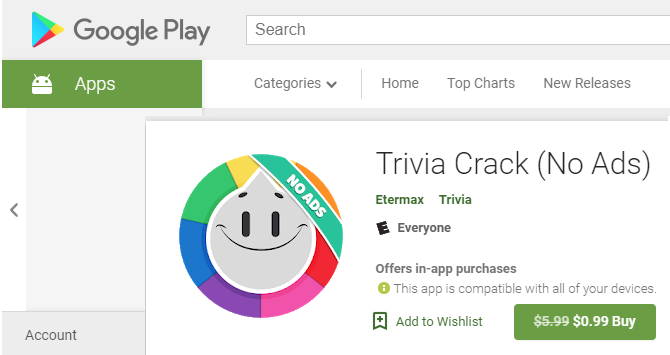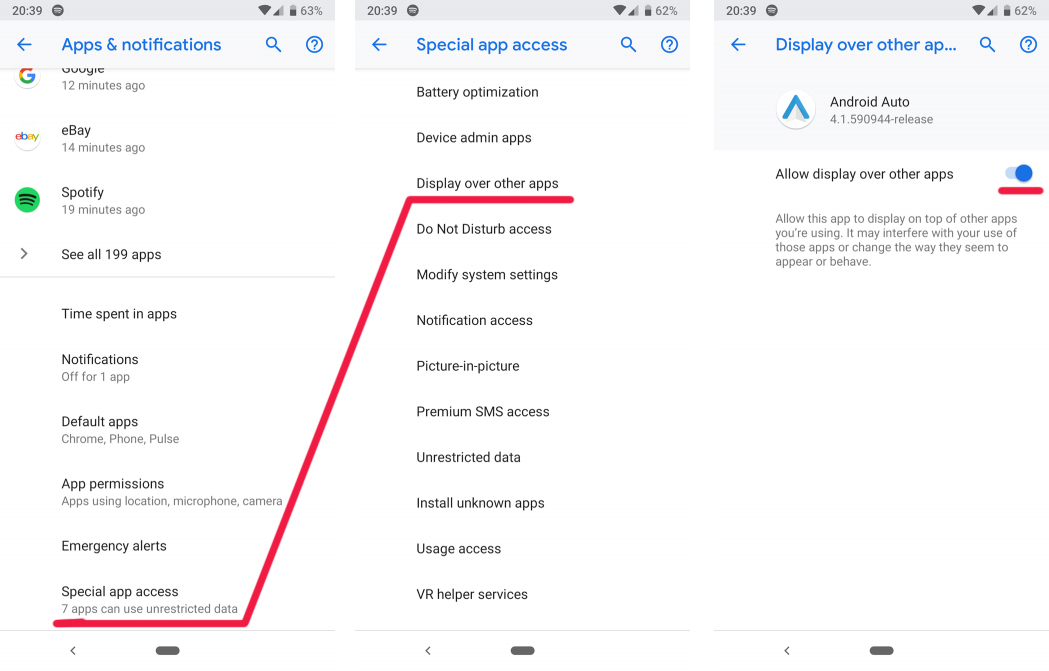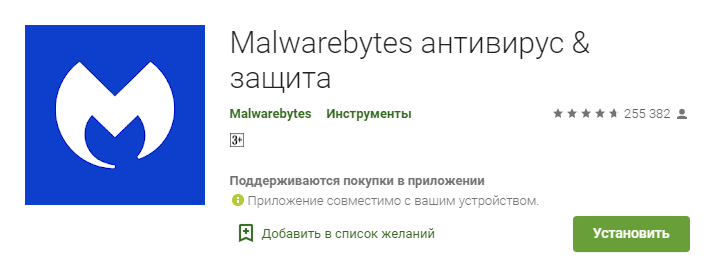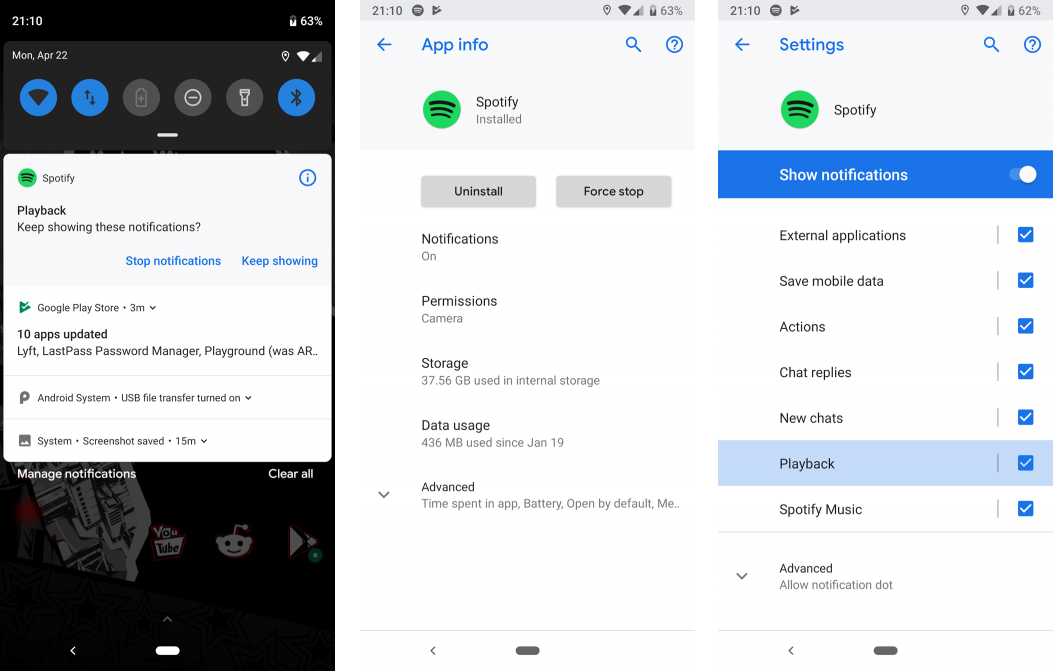- Появилась всплывающая реклама на Android? Находим и удаляем её!
- 1. Как отключить всплывающие окна в вашем андроид-браузере
- Параметры блокировки всплывающих окон Chrome
- Попробуйте другой браузер для Android
- 2. Как заблокировать полноэкранные всплывающие окна на Android
- Всплывающие окна в определенном приложении
- Всплывающие окна из неизвестных источников
- Сканирование смартфона на наличие вредоносных программ
- 3. Как удалить всплывающие окна в области уведомлений
- Всплывающая реклама: за и против
- Реклама в Яндекс браузере андроид блокировка как убрать 2020
- Как блокировать надоедливую рекламу на Android? 3 способа скрыть ее в браузере
- Блокируем в Chrome всплывающие окна и рекламу
- Блокируйте рекламу с помощью установки расширений или выбирайте браузеры уже со встроенными функциями
Появилась всплывающая реклама на Android? Находим и удаляем её!
Всплывающая реклама достаточно раздражает всех на рабочем столе ПК, но еще хуже она на мобильном устройстве с ограниченным размером экрана. Если вам надоели всплывающие окна, облюбовавшие ваш телефон, мы объясним, как остановить и удалить всплывающую рекламу на вашем телефоне с ОС Android.
Всплывающая реклама (Pop Ad) обычно представлена в одной из трех форм:
- Когда вы просматриваете Интернет
- Полноэкранные объявления в приложениях
- Реклама в области уведомлений
Давайте обсудим каждый случай по очереди, чтобы помочь вам победить всплывающую рекламу Android.
1. Как отключить всплывающие окна в вашем андроид-браузере
Если сайты, которые вы посещаете, регулярно показывают всплывающую рекламу, вы можете отключить её несколькими способами.
Параметры блокировки всплывающих окон Chrome
Поскольку Chrome является браузером в ОС Android по умолчанию, и вы, вероятно, используете его часто, имеет смысл сначала отключить всплывающие окна в нём. Настройка определенных параметров полностью отключит всплывающие окна. Чтобы найти её, откройте Chrome и коснитесь кнопки меню из трех точек. Выберите Настройки, затем перейдите к настройкам сайта.
В этом меню вы увидите список свойств, которые влияют на взаимодействие веб-сайтов с вашим устройством. Нажмите на Всплывающие окна и редиректы и убедитесь, что ползунок установлен в выключенное (серое) положение. Chrome предотвратит всплывающие окна, а также сайты, перенаправляющие вас в места, которые вы не хотите посещать.
Пока вы здесь, вы также можете тапнуть по пункту Реклама. Внутри убедитесь, что этот слайдер выключен. Это позволяет Chrome блокировать навязчивую или вводящую в заблуждение рекламу на известных спам-сайтах.
Как отключить всплывающую рекламу на Андроид в Google Chrome
Если по какой-то причине это не решит вашу проблему, вы можете сделать еще один шаг — включить режим сохранения данных Chrome. В то время как его основной целью является сокращение объема мобильных данных, которые вы используете для просмотра веб-сайтов, включение этого пункта также удаляет некоторые ненужные элементы со страниц. Чтобы включить его, выберите «Меню»> «Настройки»> «Хранитель данных» и включите ползунок «Вкл.».
Разумеется, всплывающие окна не являются необходимыми для просмотра содержимого страницы. Включение этого параметра может привести к тому, что некоторые веб-сайты будут выглядеть странно, но вы можете решить, стоит ли это того, чтобы вам было удобнее.
Попробуйте другой браузер для Android
Если вы не можете избавиться от всплывающих окон в Chrome, вы можете использовать другой браузер. В Google Play вы найдете множество приложений, предназначенных для блокировки вредоносных всплывающих окон и предоставления интерфейса, не вызывающего раздражений.
ТОП-7 легких браузеров для Android
- Via Browser
- Monument Browser
- FOSS Browser
- Phoenix Browser
- Hermit
- Lynket Browser
- Opera Mini
Если вы по-прежнему видите всплывающие окна после использования этих настроек и использования других браузеров, вы можете пересмотреть посещаемые вами сайты. Теневые веб-сайты с явным контентом или пиратским материалом часто завешаны навязчивой рекламой, которая легко может обойти блокировку всплывающих окон.
2. Как заблокировать полноэкранные всплывающие окна на Android
Мы выяснили, как предотвратить появление всплывающих окон в вашем браузере. Но как насчет рекламы, которая появляется на вашем телефоне, когда вы используете другие приложения или просто перемещаетесь по домашнему экрану?
Всплывающие окна в определенном приложении
Если вы видите всплывающие окна при использовании определенной игры или приложения, есть вероятность, что текущее приложение и является виновником. В этих случаях вы должны решить, стоит ли использовать приложение, несмотря на рекламу. Реклама помогает разработчикам зарабатывать деньги на бесплатных приложениях, но вы можете не захотеть мириться с навязчивыми всплывающими окнами.
Чтобы остановить всплывающие окна с рекламой внутри приложения, вы можете приобрести Pro-версию или версию приложения без рекламы. Обычно покупку можно совершить прямо в приложении, хотя иногда они являются отдельной загрузкой в Google Play. К сожалению, не каждый разработчик предлагает такую опцию.
Помимо рутирования вашего устройства, единственный способ заблокировать всплывающие окна внутри приложения — это прекратить его использование. Вы можете перевести телефон в режим полета, чтобы отключить рекламу в любом приложении или игре, но это не сработает, если для игры потребуется доступ в Интернет.
Всплывающие окна из неизвестных источников
Всплывающие окна, которые появляются даже при использовании другого приложения, ужасны. С этой проблемой полдела — выяснить, какое приложение для Android отображает всплывающие окна.
Для начала, если всплывающие окна — недавняя проблема, просмотрите все приложения, которые вы только что установили. Возможно, одно из них является вредоносным и вызывает всплывающие окна.
Некоторые категории приложений, такие как очистители системы, коллекции обоев и фонари, часто заполнены рекламой и могут стать вашей головной болью. Проверьте последние установленные приложения, в которых вы не уверены, и посмотрите, жаловались ли другие пользователи на всплывающие окна. Удалите все проблемные приложения и посмотрите, сохраняются ли всплывающие окна.
Если это не решает проблему, следующим шагом является проверка того, какие приложения имеют разрешение на отображение поверх других приложений. Выберите «Настройки»> «Приложения и уведомления»> «Дополнительно»> «Доступ к специальным приложениям»> «Отображать поверх других приложений». Здесь вы увидите все установленные приложения, которым вы дали разрешение отображаться, даже если вы их не используете.
Просмотрите список и проверьте, не выглядит ли что-либо подозрительным. Некоторые приложения имеют законную причину находиться поверх других. Например, ваше приложение для SMS может иметь поле быстрого ответа, или вы можете использовать менеджер паролей, который заполняет другие приложения. Но если вы видите что-то, что не должно иметь разрешения, коснитесь его и установите для параметра Разрешить отображение в других приложениях значение Выкл.
Вот почему так важно быть осторожным с разрешениями для приложений. Если вы не дадите приложению разрешения на что-то опасное, это значительно снизит ваш риск.
Сканирование смартфона на наличие вредоносных программ
Если у вас по-прежнему возникают проблемы с всплывающими окнами после удаления теневых приложений и отмены разрешения на отображение поверх других приложений, следует запустить сканирование на наличие вирусов. Это особенно важно, если вы установили приложения не из магазина Google Play. Загрузка приложений из сомнительных источников может легко привести к проблемам.
Вам не нужно постоянно устанавливать на телефон антивирусное приложение. Но если вы достигли этой точки и по-прежнему страдаете от всплывающих окон, то стоит установить его просто для запуска сканирования. Malwarebytes для Android является авторитетным выбором; загрузите его и запустите сканирование, чтобы проверить, нет ли заражения. Вам не нужно платить за премиум-сервис, достаточно бесплатной версии.
Если Malwarebytes ничего не находит, ваш лучший способ действий, вероятно, — сброс настроек к заводским. Вы уже удалили приложения, которые могут вызвать проблему, проверили разрешения и попробовали сканер антивирусных программ.
3. Как удалить всплывающие окна в области уведомлений
Хотя технически это не всплывающие окна, реклама в области уведомлений все еще является проблемой, и такой же раздражающей. Если вы видите спам-уведомления в своей области уведомлений, быстрое нажатие переключателя может отключить их навсегда. Эти инструкции будут немного отличаться в зависимости от того, какую версию Android вы используете.
Потяните вниз верхнюю часть экрана, чтобы открыть область уведомлений, затем нажмите и удерживайте соответствующее уведомление. Вы должны увидеть название приложения, ответственного за это. Нажмите значок «i» в кружке, чтобы открыть информацию о приложении.
В любой последней версии Android вы также можете перейти в «Настройки»> «Приложения и уведомления»> «Просмотреть все приложения» и нажать на название приложения, чтобы открыть эти настройки.
Оказавшись там, нажмите Уведомления, чтобы изменить настройки уведомлений для этого приложения. В Android Oreo и более поздних версиях вы можете отключить определенные виды уведомлений. В каждой версии Android вы можете отключить все уведомления для приложения, просто передвинув слайдер.
Как отключить уведомления приложений на Андроид
Если вы не хотите скрывать каждое уведомление от приложения, но у вас нет подробных параметров в настройках, вам придется погрузиться в конкретные настройки приложения. Найдите значок шестеренки или трехточечное меню с пунктом «Настройки». Заголовок Уведомления может содержать опцию отключения некоторых видов уведомлений, но не других.
Например, чтобы отключить надоедливые уведомления от трейлера приложения IMDb, нужно нажать значок человека в верхнем правом углу, а затем нажать трехточечное меню, а затем «Настройки». Выберите Настройки уведомлений, и вы можете отключить рекламу трейлера.
Всплывающая реклама: за и против
Вы узнали, как убрать три основных типа всплывающих окон на Android. Независимо от того, где эти всплывающие окна возникают на вашем устройстве, вы будете знать, как с ними бороться.
Стоит отметить, что реклама позволяет онлайн-издателям и разработчикам приложений предлагать свой контент без первоначальных затрат и при этом зарабатывать деньги. Без рекламы нам пришлось бы платить за многие средства массовой информации, которые мы считаем бесплатными. Поэтому, хотя блокировка всплывающих окон, безусловно, важна, помните, что ненавязчивая реклама является основой Интернета и мобильных приложений.
Источник
Реклама в Яндекс браузере андроид блокировка как убрать 2020
Привет! На связи сайт info-effect.ru . Вы хотите, чтобы Яндекс браузер был без рекламы на телефоне андроид? Вы можете легко отключить и убрать рекламу на смартфоне андроиде в Яндексе. Всё очень просто. Смотри инструкцию далее и пиши комментарии, если есть вопросы. Погнали!
У Яндекса есть два приложения, вообще их пять, но эти два основные и самые популярные. Ниже можно посмотреть на скриншоте как выглядят значки. Как раз их мы и разберём далее.
Первое приложение называется Браузер, откройте его. На главной странице, в поле поиска справа нажмите на три точки.
Далее, в открывшемся окне нажмите на вкладку Настройки.
Далее, в настройках найдите параметр Блокировка рекламы и нажмите на него.
Здесь вы можете отключить или включить параметр Блокировка шокирующей и мешающей рекламы. Нажмите справа по переключателю.
Обратите внимание на параметр Дополнения для блокировки (бета-версия). Вы можете подключать сторонние приложения для блокировки рекламы и нежелательного содержимого.
Второе приложение Яндекс, откройте его. На главной странице, в рекламном блоке вверху справа нажмите на три точки.
В открывшемся окне нажмите на вкладку Настройка ленты. Можно сразу скрыть карточку с главной страницы.
Здесь нас интересует два параметра, которые вам нужно отключить:
- Объявления. Предложения на основе ваших интересов;
- Яндекс Директ. Персональные рекламные предложения;
- Нажмите справа по переключателю, чтобы отключить функцию.
Внимание! Если вы хотите отключить рекламу на всех сайтах в интернете, используйте специальное приложение андроид блокировщик Free Adblocker Browser.
Остались вопросы? Напиши комментарий! Удачи!
Источник
Как блокировать надоедливую рекламу на Android? 3 способа скрыть ее в браузере
В нашу жизнь проникает всё больше и больше рекламы. И это естественно, ведь большинство сайтов зависят от дохода с рекламы. На какой бы сайт мы не зашли, всплывает куча баннеров, автоматически включающихся аудио и видеоклипов. Очень часто разного рода реклама мешает детально изучить новость или статью, появляясь то там, то здесь, а нередко закрывает половину нужного нам материала.
Также, многие «сёрферы» чётко знают, что в любой момент, заходя даже на безобидный сайт, можно подцепить вредоносное программное обеспечение на свой смартфон. И не у каждого пользователя подключен тариф с безлимитным интернетом, ведь если просматривать кучу рекламных видеоклипов в день, то трафик иссякнет очень и очень быстро. Из-за чего практически каждый пользователь старается всё меньше заходить на сомнительные или на недавно запущенные сайты.
Но не стоит опускать руки и мириться с тем, что надоедливая реклама вошла в ваш образ жизни. Компания Google уже давно борется с рекламой в своём мобильном веб-браузере Chrome. Для того чтобы реклама покинула ваш Chrome, нужно всего лишь немного подправить настройки. Также, начиная с давних версий, в браузере установлена блокировка автоматически включающихся аудио и видеоклипов.
Блокируем в Chrome всплывающие окна и рекламу
15 февраля 2018 года компания Google запустила в своём веб-браузере Chrome встроенный блокировщик рекламы. По сей день, блокировщик поедает всю надоедливую рекламу, как саранча. И Google не останавливается, с каждым разом улучшая и развивая свой продукт, который освобождает пользователей от просмотра бессмысленной рекламы.
До сих пор, большинство сайтов с целью заработка, используют рекламу в виде всплывающих окон и переадресации. Однако мобильный браузер Chrome легко избавляет вас от этой проблемы.
Для этого вам нужно открыть Chrome, в правом верхнем углу выбрать «троеточие». Далее в появившемся меню выбрать пункт – Настройки. У вас откроется окно настроек, в котором вам нужно найти раздел – Настройки сайтов, там вы увидите заветный пункт – Всплывающие окна и переадресация. А затем смело отключайте навязчивые всплывающие окна и переадресацию.
Упрощённый режим в мобильном браузере Chrome
Сейчас мы поделимся ещё одним малоизвестным, но не менее эффективным способом. С помощью него вы сможете не только убрать часть рекламы, но и сэкономить ваш мобильный трафик. Для этого вам нужно снова перейти в окно – Настройки, далее прокрутить окно настроек до самого конца. Вы сразу заметите нужный вам раздел, он называется – Упрощённый режим. Теперь вам осталось зайти в данный пункт и включить его.
Основная цель данной функции, сэкономить ваш интернет трафик с помощью сжатия открываемых сайтов. Сервера Google ещё до момента открытия сайта сжимают его. Это убирает не только часть рекламы, но и старается сэкономить ваш мобильный интернет. Также, эта функция является хорошей защитой для вашего смартфона, с включенной функцией вы будете в большей безопасности, нежели чем без неё.
Блокируйте рекламу с помощью установки расширений или выбирайте браузеры уже со встроенными функциями
Конечно, многие пользователи понимают, что Chrome не сможет полностью защитить их от надоедливой рекламы только встроенными функциями. Однако в 21 веке придумана куча расширений и даже отдельных приложений для блокировки рекламы.
Одними из самых популярных приложений являются: AdBlock и AdBlock Plus. Они гораздо лучше справляются с различной рекламой, нежели чем просто мобильные браузеры. Также, вы можете попробовать совершенно разные веб-браузеры и подобрать тот, который покажется вам наиболее эффективным. Одним из них, на данный момент, является – Opera. Однако, стоит отметить, что и AdBlock имеет встроенный браузер с их собственной защитой.
Теперь, можно с уверенностью сказать, что пользователь, который страдал от различной рекламы, предупреждён. Сейчас вам остаётся взять всё в свои руки, найти приложение или разрешение, которое подойдет именно вам и пользоваться, «сёрфить» по полюбившимся сайтам или заняться поиском новых, не менее интересных.
Источник